Oglas
Problemi s mrežom su bezveze. Kad se ne možete povezati s mrežom, vjerojatno se frustrirate i želite se ponovno povezati što je prije moguće. Izdvojili smo osnovni postupak dijagnosticiranja mrežnih problema Problemi s mrežom? 7 dijagnostičkih trikova i jednostavnih ispravkiProblemi s mrežom moraju se dijagnosticirati prije nego što se mogu riješiti. Ovaj članak pokriva sedam jednostavnih trikova za popravljanje vaše mreže. Čitaj više , a možete se još više pripremiti za svoj sljedeći prekid znajući kako koristiti izvorne Windows alate i preuzeti nekoliko uslužnih programa drugih proizvođača.
Instalirajte i pregledajte ove alate i imat ćete solidan plan igre sljedeći put kada ne budete mogli raditi na mreži. Nikad se više ne bojte za svoju mrežu!
1. Naredbe naredbenog retka
Prvo mjesto koje biste trebali posjetiti kada naiđete na mrežni problem je naredbeni redak. Već smo pogledali kod najvažnijih naredbi za umrežavanje 8 CMD naredbe za upravljanje bežičnim mrežama u sustavu WindowsUpotrijebite naredbeni redak za kontrolu svoje Wi-Fi mreže. Evo najkorisnijih naredbi za rješavanje problema s kućnom mrežom. Čitaj više , pa ćemo ih ovdje sažeti dva.
Prvi, ipconfig pruža informacije o vašoj trenutnoj vezi. Jedan od najkorisnijih unosa ovdje je IPv4 adresa - bilo koju adresu koja započinje s 169 znači da vaše računalo ne prima valjanu IP adresu od usmjerivača.
Drugo, koristite ping naredba za slanje nekoliko paketa informacija na udaljeni poslužitelj. Dodajte -t zastavu i nastavit će se pingati sve dok je ne zaustavite. Ovo je mnogo učinkovitiji način provjere da li ste povezani s internetom od osvježavanja web stranice iznova i iznova. Dobra adresa za ping je 8.8.8.8 - jedan od Googleovi DNS poslužitelji 4 razloga zašto je korištenje DNS poslužitelja trećih strana sigurnijeZašto je promjena vašeg DNS-a dobra ideja? Koje prednosti sigurnosti donosi? Mogu li zaista učiniti vaše internetske aktivnosti sigurnijima? Čitaj više .
kucanje ping 8.8.8.8 -t pokušat će doći do Googleovog poslužitelja svakih nekoliko sekundi dok ne pritisnete Ctrl + C zaustaviti naredbu.
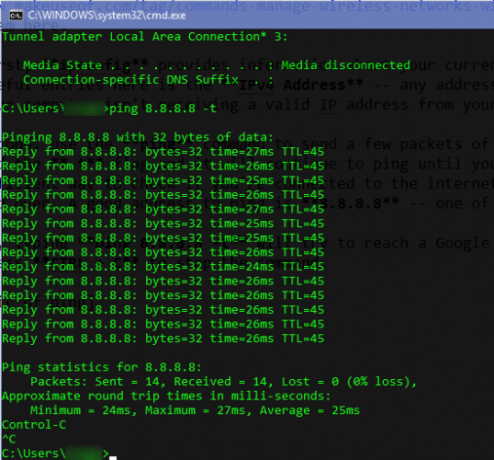
2. Ugrađeni alati za rješavanje problema
Windows sadrži ugrađene alate za rješavanje problema 13 Alati za rješavanje problema za popravljanje sustava Windows 10Za svaki Windows problem postoji alat koji možete riješiti. Na ovom popisu pronađite svoj problem i odaberite jedan od 13 alata za rješavanje problema i popravak sustava Windows 10. Čitaj više za uobičajena problematična područja kao što su ispis, Windows Update i audio. To uključuje opciju za mrežne probleme. Iako ove alate nemaju najbolju evidenciju, vrijedi ih brzo pokušati.
Otvori postavke aplikaciji, a zatim krenite na Ažuriranje i sigurnost> Rješavanje problema. Izaberi Internetske veze s popisa pokrenite alat za rješavanje problema i provjerite nalazi li problem.
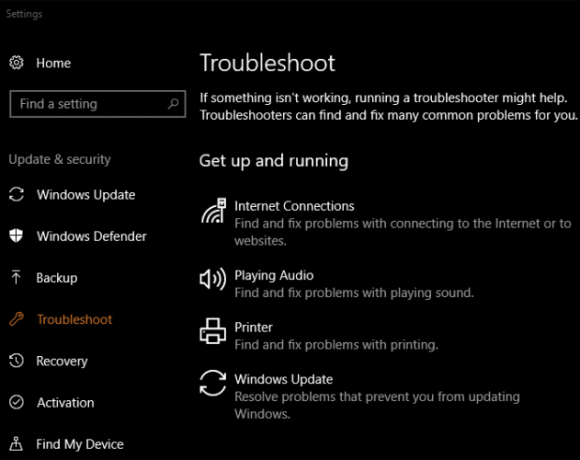
Ako želite, možete se pomaknuti prema dolje i isprobati Mrežni adapter mogućnost rješavanja problema, koja bi mogla pronaći drugi uzrok vašeg problema.
3. Speedtest
Ako vam se čini da veza nije tako brza kao što bi trebala biti, pokretanje testa brzine može vam pomoći u potvrđivanju sumnji. Oni će pokazati vašu procijenjenu brzinu prijenosa i preuzimanja, kao i vaš ping na poslužitelj (niži je bolji).
Speedtest.net jedna je od najpoznatijih usluga za to. Možete posjetiti web stranicu ili koristite aplikaciju Windows 10 Store do učinite to direktno sa radne površine Započnite s testiranjem brzine interneta izravno s radne površineSvi znamo za internetsko sučelje Speedtest-a, ali sada možete još brže testirati internet. Čitaj više . Ako plaćate brzinu od 100Mbps, a postižete samo 10Mbps, znajte da postoji problem.
4. Wireshark
Wireshark je jedan od najčešće korištenih alata za analizu mreže. Njegova snaga dolazi tako što vam prikazuje svaki dio prometa na vašoj mreži - prilično neodoljivo ako ga ne filtrirate kako biste vidjeli samo ono što vam treba.
Nakon odabira žične ili bežične veze, vidjet ćete popis uživo s cijelim mrežnim prometom s vašeg računala. Ovdje se pojavljuje svaki paket, od učitavanja web stranica do streaminga glazbe do preuzimanja datoteke. Dvaput klik na paket pokazat će vam više o tome.
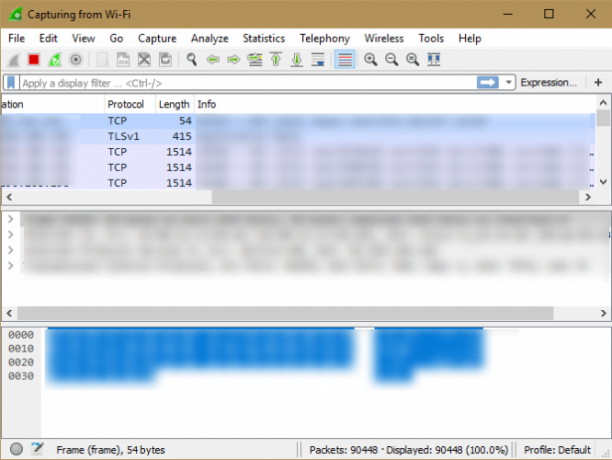
Wireshark je napredni alat i mogli biste napuniti nekoliko članaka informacijama o njegovom korištenju. Otkrivanje da li aplikacije telefoniraju kući bez vašeg dopuštenja i provjerite ide li vaš promet prema pravom odredištu, Wireshark je odličan alat koji trebate imati u svom kompletu.
Iznenađujuće, zlonamjerni ljudi mogu koristiti Wireshark za ukrasti vaše podatke na javnom Wi-Fi-ju 5 načina na koji hakeri mogu koristiti javni Wi-Fi za krađu vašeg identitetaMožda biste voljeli koristiti javni Wi-Fi, ali to čine i hakeri. Evo pet načina kako cyber-kriminalci mogu pristupiti vašim privatnim podacima i ukrasti vam identitet, a pritom uživate u latte i bagel. Čitaj više . Ali Wireshark možete koristiti i za testirajte sigurnost svoje kućne mreže Kako testirati sigurnost kućne mreže besplatnim alatima za hakiranjeNijedan sustav ne može biti u potpunosti "zaštićen od haka", ali sigurnosni testovi preglednika i mrežne zaštitne mjere mogu učiniti vašu postavku robusnijom. Pomoću ovih besplatnih alata možete prepoznati "slabe točke" u vašoj kućnoj mreži. Čitaj više , pa to radi na oba načina.
5. NetCrunch alati
Ako više volite paket alata koji preuzimaju više uloga, NetCrunch alati može zamijeniti nekoliko drugih preuzimanja. Besplatno je, iako se prije upotrebe morate registrirati za račun kod razvojnog programera, AdRem softvera. Možete se prijaviti putem Facebooka, Googlea ili Microsoftovog računa ili na stari način načiniti račun pomoću adrese e-pošte i zaporke.
Nakon što to učinite, na početnoj stranici prikazuju se tri kategorije uključenih alata: Osnovni IP alati, Alat podmreže, i skeneri. Nekoliko osnovnih alata, Kao traceroute, su grafičke verzije naredbi naredbenog retka. Ako vam se ne sviđa naredbeni redak i preferirate ljepšu verziju ovdje, to je sjajan alternativni način pristupa njima.
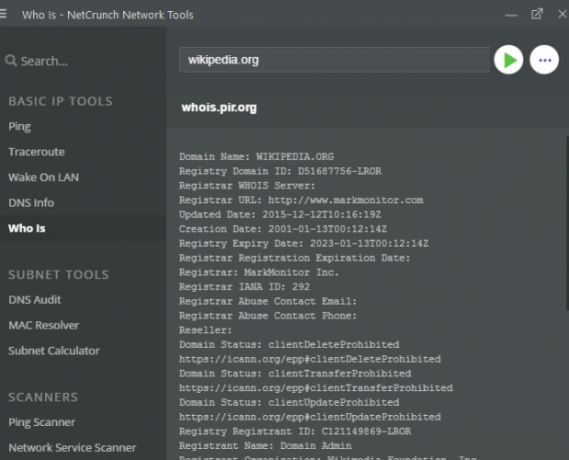
Neki od alata ovdje Podmreža Kalkulator, namijenjeni su za poslovnu upotrebu i vjerojatno neće biti korisni za kućne korisnike. Ali pametna ideja je imati dvanaest alata u jednom atraktivnom paketu, čak i ako ih ne koristite svaki.
6. Microsoftov analizator poruka
Ako vam ugrađeni alati nisu dovoljni, ali radije koristite službeni Microsoftov alat za nadzor mreže, Microsoftov analizator poruka je odgovor. Poput Wiresharka, u svoj paket unosi tonu mogućnosti i tako je malo neodoljiv za nove korisnike. Ali ako vam treba malo vremena da to naučite, možete saznati korisne uvide o vašoj mreži.
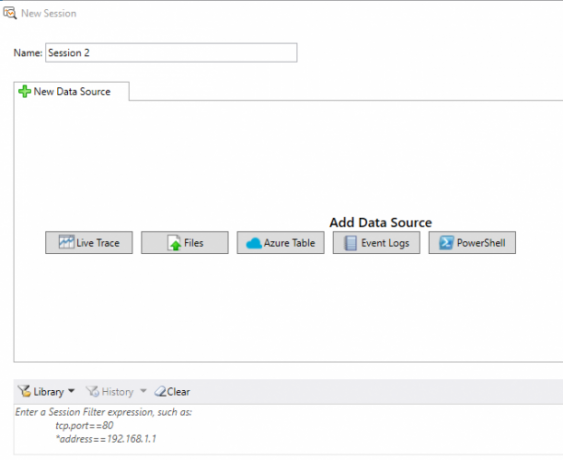
Pokrenite alat kao administrator i možete započeti trag kao Wireshark. Klikom Nova sjednica omogućuje vam pokretanje praćenja prometa iz različitih izvora, poput datoteke, tablice Microsoft Azure ili naredbe PowerShell. Ako vam treba nešto od toga, vrijedi ga instalirati. Ali svi ostali će se vjerojatno dobro snaći s Wiresharkom.
7. Otkriće JDisc
Naš konačni alat nije snajperski paket poput nekih od gore navedenih, već je alat za reviziju vaše mreže. Otkriće JDisc skenira svaki uređaj na vašoj mreži (do 25 u besplatnim verzijama) i prikuplja detalje o njima. Nakon skeniranja vidjet ćete podatke o imenu svakog uređaja, IP adresi, verziji softvera, serijskom broju i mnogim drugim.
Ovo je sjajan način da se popis opreme uređaja u vašoj mreži. Spremanje ove informacije pokazat će vam korisnu pomoć u slučaju problema. Na primjer, možete usporediti poznatu verziju upravljačkog softvera vašeg usmjerivača s najnovijim preuzimanjem na web lokaciji dobavljača. Automatsko skeniranje uštedjet će vam od gužve na svakom uređaju ili provjere njegovih naljepnica.
Ček stranicu za preuzimanje zgrabiti Profesionalno izdanje softvera koji prikuplja više informacija, ali je ograničen na 25 uređaja. Starter Edition prikuplja samo osnovne informacije, ali nije ograničeno brojem uređaja.
Na koje mrežne alate računate?
Ovih sedam alata pomažu vam razumjeti, analizirati i dijagnosticirati mrežu. Možda vam neće trebati svi svaki put kada se pojavi problem, ali oni vam mogu pomoći bolje razumjeti kućno umrežavanje Sve što trebate znati o kućnom umrežavanjuPostavljanje kućne mreže nije tako teško kao što mislite da jest. Čitaj više . A to je uzbudljiv način učenja!
Jeste li se već koristili tim mrežnim alatima za dijagnosticiranje problema? Koji su još alati ključni dijelovi vašeg alata? Podijelite svoje omiljene alate s nama u komentarima!
Ben je zamjenik urednika i sponzorirani menadžer postova na MakeUseOf. Ima B.S. na Računalnim informacijskim sustavima s Grove City Collegea, gdje je diplomirao na Cum Laudeu i s odlikovanjem na njegovu glavnih. Uživa u pomaganju drugima te strastveno gleda na videoigre.